Youtube要大改版了!
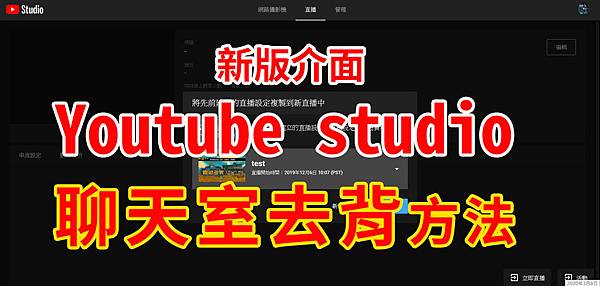
我們今天就來分享新介面Youtube Studio聊天室去背的過程吧!
讓我們擁抱新介面的Youtube吧!(現在自媒體一定要走在前端,不然很快會被科技拋諸腦後的)
Youtube新介面聊天室去背的問題困擾我三四個月,想盡辦法就是沒辦法把聊天室去背
網路上爬了一堆文,都找不到解決方法,不知道第幾次嘗試之下,我突然就解決了這個問題!
哈,真的非常難以形容這樣的感覺,當下那一瞬間跟中樂透一樣開心(沒中過頭獎,只中過5000元的心情)
進入正題,我們今天就來分享新介面Youtube Studio聊天室去背的過程吧!
新版直播流程:
1.設定金鑰匙後,按下OBS串流
2.在Youtube直播的頁面按下直播(觀眾這時候才看的到)
直播是兩段式的(跟FB直播一樣)
這跟舊版不一樣,舊版是按下OBS串流之後就開始直播了(一段式)。
新版介面從頭像旁邊的攝影機圖示進去,點選->進行直播

新版介面是黑色的

這篇我們要說的是聊天室去背,所以新版介面直播會在開另外篇幅介紹
或是你也可以先參考這篇影片:【OBS問題集】你為什麼無法使用Streamlabs聊天室去背功能?
從3分50秒開始介紹新版直播的方法。
從這邊開始我們直接先按「新增直播」

1.標題:這個是直播影片的名稱
2.影片權限:公開、不公開、私人、所有付費會員(這個很重要,關係到聊天室是否能顯示)
目前只有公開、不公開兩種聊天室才能顯現,私人與所有付費會員的聊天室是無法顯示的!
付費會員是要達到一定的訂閱數量才有的功能
3.新增說明:這個地方跟以前的新增說明一樣,是寫詳細資訊的
4.直播類型:依照直播的類型作選擇
5.新增遊戲標題:這個地方很先進,我們選遊戲後,這邊只要打個字底下就會幫你搜尋遊戲名稱
6.安排稍後播出(可以預設要播出的時間)
7.啟用營利功能(要達到1000訂閱人數才有的功能)
8.上傳自訂縮圖(這個跟頻道經營有關,詳細可以參考【Youtube】放影片縮圖的必要性,用PhotoShop做縮圖)
9.是否為兒童打造的影片(這是新的法規,所以所有影片都會先問)
10.年齡限制
這設定完後,就按下「建立直播」
串流金鑰的部分也是先參考這篇影片:【OBS問題集】你為什麼無法使用Streamlabs聊天室去背功能?
從7分00秒開始介紹新版介面直播的金鑰。
進入聊天室去背的關鍵處
請先將這個網址記下:CSS語法去背

這是別人做的CSS去背網站,裡面可以調整你需要的字體大小、顏色
待會會用到,建議你調整好自己需要的版面後,將CSS用記事本存在自己的電腦內
以防以後網站壞掉,你要用時找不到。(以前這個網站曾經壞過唷!)
畫面最右邊的聊天室右邊的三個點按下去,選擇「出現在彈跳視窗中」

聊天室就會變成一個單獨的網頁,用滑鼠點選上方那排網址,按下CTRL+C 複製

在去OBS中的「來源」底下「+」點選「瀏覽器」

將網址貼上你的聊天室網址

設置寬度與高度,再貼上剛剛附上去背網址的CSS語法在「自訂CSS」欄位
按下確定
我們的聊天室就去背成功了!

請注意:這個方法你每一次直播,都要重新設定一次網址,因為新版介面的聊天室會隨著直播影片不同而改變網址
換句話說,就是影片有專屬的聊天室(以前是用你的帳號去區分一個專屬的聊天室,現在是用影片區分聊天室)
所以每次聊天室的網址都會不同
目前新版介面的Youtube不能使用Streamlabs功能,Streamlabs目前只會連結到傳統直播工作室唷!
希望這篇能幫到大家使用新版介面的聊天室去背!
也希望使用者使用時,能夠幫我宣傳一下我的部落格教學,讓我的文章能夠幫到更多使用者唷!
歡迎大家給我留言回饋,因為有你們的回饋,我才能寫出更好的東西!
後記:
我今天再寫教學文的時候,因為一直新增直播,但是沒有發佈,卻有觀眾上來跟我使用youtube的聊天室XD,我以為我只要沒按串流他們就不會收到通知~XD
真是非常抱歉阿,觀眾們!






 留言列表
留言列表